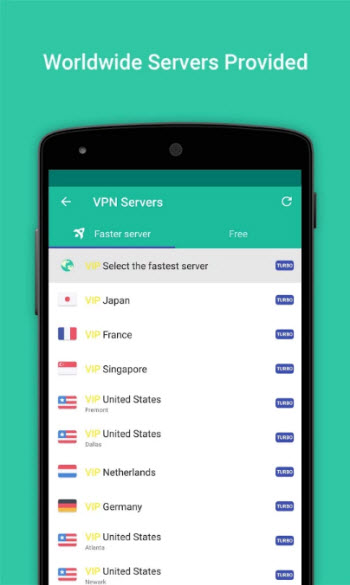
Скачать программу vpn master. VPN для Компьютера — подробная инструкция по выбору и установке
Если вам нужно увидеть VPN Master на вашем компьютере, то попробуем это реализовать. Расскажу, как скачать и использовать ВПН Мастер прямо на вашем ПК.
Вы знаете, в мире появляется все больше сервисов, которые просто не доступны для использования в странах СНГ. Это весьма большая проблема, ведь иногда бывают весьма нужные приложения, которые хотелось бы видеть у себя на устройстве.
Так вот, я расскажу, что именно делает эта программа очень вкратце и понятными словами. Затем расскажу о результатах поиска версии для PC.
VPN Master — что за программа?
ВПН Мастер
— это приложение для мобильных операционных систем, которое помогает вам сменить IP и открыть доступ к зарубежным ресурсам, которые недоступны для наших стран.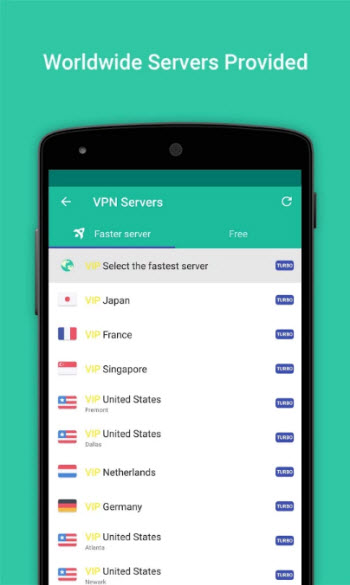
С такой проблемой чаще всего сталкиваются с сервисами вроде Spotify или Netflix. Хотя второй вроде бы уже официально появился у нас и им можно пользоваться весьма спокойно.
Если говорить вкратце о возможностях, то вы выбираете из списка нужную страну и потом спокойно пользуетесь нужной игрой или приложений без всяких ограничений.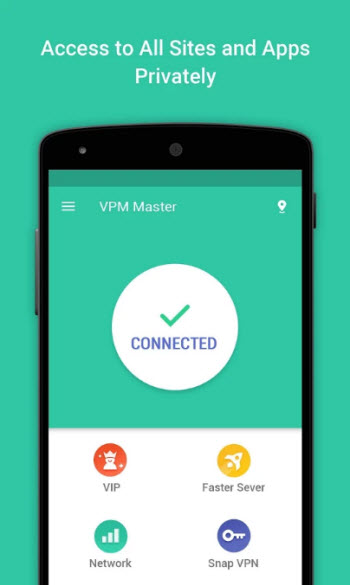
Это весьма удобно и что самое главное, пользоваться подобными программами очень просто. Они не содержать сложных элементов в интерфейсе.
Примерно такие преимущества будут вас ждать после установки:
- программа бесплатная, но есть и VIP версия;
- простой и понятный интерфейс;
- теперь открывается доступ к ранее закрытым возможностям.
Можно найти полным полно подобных программ в магазине, но пока этот вариант является одним из самых востребованных среди пользователей. Значит есть на то причины.
Скачать VPN Master для ПК
Теперь более подробно поговорим про ВПН Мастер и его волшебном появлении на компьютере. Думаю многие уже знают, что именно нужно скачать для этого, ведь полноценной версии для Windows просто нету.
Если вы хотите пользоваться каким либо приложением, то придется просто установить себе эмулятор Андроид. Он весьма прост в использовании и говорю сразу, что пугаться его не стоит.
Они появились уже достаточно давно и сумели завоевать внимания большого количества поклонников, которые пользуются ими с большим удовольствием.
Схема установки везде примерно одинаковая:
- качаем установочный файл с сайта эмулятора и устанавливаем его;
- затем, после первого запуска, вас ждет вход в аккаунт Гугл;
- дальше пользуемся как обычным Андроид — заходим в Плей Маркет и устанавливаем «VPN Master».
Сразу могу скачать вам примеры эмуляторов, которыми я пользуюсь сам достаточно долго. Это BlueStacks 2 — www.bluestacls.com и Nox App Player — www.bignox.com .
Оба варианта бесплатные, просто иногда могут быть элементы рекламы или запросы на установку каких-то приложений. Примерно такая плата за бесплатное использование.
Если вы также захотите установить что-то другое, то это можно будет сделать без особых проблем. Есть настройка клавиатуры, которая поможет в особо сложных играх.
Заключение
Вот и вся схема появления VPN Master на вашем компьютере. Кроме этого, у вас есть целое виртуальное устройство на операционной системе Андроид.
Теперь вы знаете, что нужно скачать, чтобы получить доступ к приложениям, которые доступны для других стан, а в наших они просто не обслуживаются.
Последнее обновление приложения от 08.02.20217
Описание приложения
VPN Master- лучший бесплатный и неограниченный VPN туннель для мобильных устройств и смартфонов андроид. Приложение очень сильно помогает, если вам нужно разблокировать сайт, смотреть видео онлайн, если заблокирован байпас приложения, так же вы сможете разблокировать Wi-Fi точки доступа и пользоваться ими в частном порядке и анонимно. Приложение сделает ваш телефон зашифрованным и принесет отличное интернет соединение всегда.
Если ваш любимый сайт когда-то заблокируют, то приложение обязательно поможет вам – разблокирует его с помощью всемирной бесплатной VPN прокси-сервер в любой момент. Самое интересное, это то, что в приложении VPN Master на андроид есть функция, которая обходит брандмаузер защищенного Wi-Fi и вы всегда сможете к нему подключиться, ведь у каждого была когда-либо такая нужда.
Защитите свои личные данные, свою конфиденциальную информацию благодаря безопасному интернет-соединению. Программа работает с WiFi, LTE, 4G, 3G и всех мобильных носителей информации. Защита в программе производится благодаря протоколам OpenVPN (UDP / TCP). Скройте свой IP адрес и наслаждайтесь высокой скоростью интернета на работе, в школе или университете!
Сталкиваясь с проблемами при доступе к различным сайтам и социальным сетям, из-за блокировок, как это случилось на Украине или на работе из-за слишком «дотошного» работодателя, встает вопрос – ?
Вариантов справится с поставленной задачей множество, но какие-то имеют множество ограничений, а некоторые и вовсе не решают её.
Наиболее верным решением будет использование программ VPN для компьютера, которые работают следующим образом.
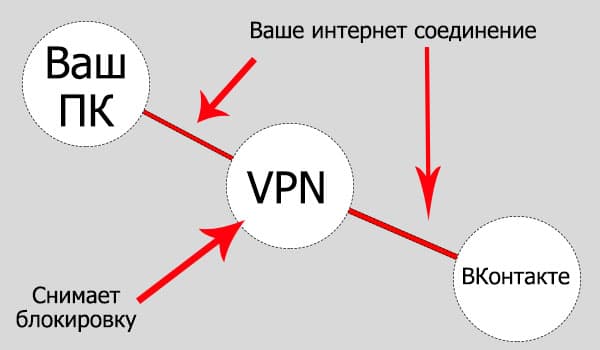
Исходя из схемы, описанной на рисунке выше, VPN выступает посредником между вашим компьютером и сервером, к которому посылается запрос. Блокировка же, обходится из-за смены конечного IP адреса (подробнее о принципе работы, мы говорили в этой статье — ).
VPN для Компьютера или расширение для браузера, что выбрать?
Среди инструментов для подключения к VPN серверам, явно выделяются 2 лидера – программы VPN для компьютера и расширения для браузеров.
Поэтому, перед выбором надежного VPN сервиса, необходимо подробно разобраться в каждом из инструментов и выбрать наиболее подходящий для вашей ситуации.
Расширения для браузеров предоставляющие доступ к VPN
Незаслуженно популярными, по моему личному мнению, являются различные расширения для браузеров, предоставляющие VPN, хотя со своей прямой обязанностью – доступ к заблокированным сайтам, они хоть со скрипом, но справляются.
Объясняю почему:
- В основном доступ производится через Proxy, а не отдельные сервера (читай – подмена понятий).
- В большинстве своем, расширения «условно-бесплатны», что не дает гарантий работоспособности.
- Некоторые расширения собирают дополнительную информацию о ваших действиях в интернете (подобный случай рассматривался в ).
В список не попал, пожалуй, главный минус – «туннелирование» сетевого трафика исключительно для каждого отдельного браузера, в который оно установлено.
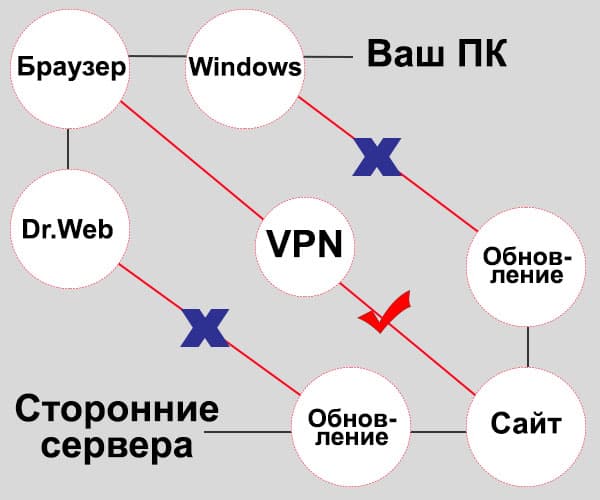
Это порождает ряд проблем в ситуациях, как у жителей Украины, например, когда заблокированы IP адреса серверов обновлений антивирусов Касперского и Dr.Web. Впрочем,
понять принципиальное отличие от программ для компьютеров, вы сможете, взглянув на схему из следующего раздела статьи.
VPN программы для компьютеров
После установки программы на компьютер от своего поставщика VPN, весь ваш сетевой трафик будет проходить через сервер VPN, и вы не ощутите недостатков, связанных с использованием расширений для браузеров.
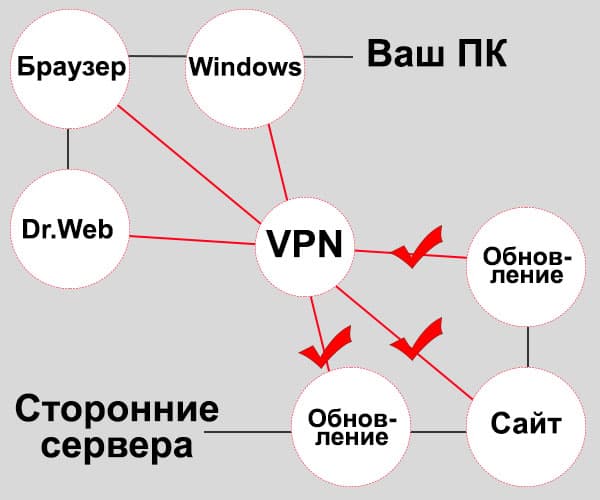
Помимо этого, трафик до сервера будет шифроваться криптостойким ключом (размер ключа шифрования зависит от поставщика услуг), что сохранит ваши данные под защитой от перехвата.
Из явных минусов, можно отметить отсутствие того «условно-бесплатного» сервиса. В основном сервисы предлагают полностью бесплатный период, на определенный срок – без ограничений, но потом, будьте добры заплатить.
Подведя итоги, моему короткому и далеко не полному анализу инструментов для подключения к VPN, можно сделать вывод – VPN для компьютера лучше выбирать в качестве отдельно устанавливаемой программы.
Скачивание и установка Vpn master для компьютера и ему подобных
Анализируя запросы пользователей, я обнаружил, что многие не видят разницы между и для персональных компьютеров, а предприимчивые владельцы сайтов, дают «ложные» советы на этот повод.
В качестве примера, я приведу приложение Vpn master, которое доступно исключительно для пользователей Android устройств, но никак не для компьютеров.
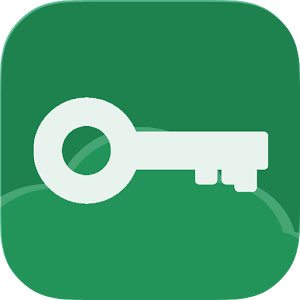
В статьях, встречающихся на просторах интернета, все сводится к одному совету – установить эмулятор мобильных OS на компьютер, например, bluestacks и пользоваться Vpn master через него.
У данной схемы, есть три существенных нюанса:
- Эмулятор мобильных OS весит более 1ГБ.
- Не на каждом компьютере получится без «костылей» его запустить.
- Данная схема работоспособна только «в принципе», но не на практике.
Следует подробно описать третий пункт. Что такое эмулятор, простыми словами – это программа «оболочка», позволяющая запустить на компьютере под управлением Windows, программы для мобильных OS.
Запуская Vpn master на компьютере, с помощью подобного эмулятора, через VPN будет проходить лишь сетевой трафик, генерируемый внутри этой «оболочки», описывая иными словами – вам придется сидеть в Вконтактике, в маленьком окне жутко «лагающей» программы.
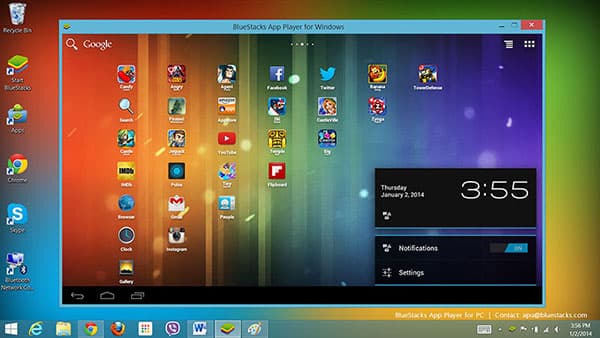
Осветив все нюансы, касающиеся использования VPN на ПК, следует перейти к заключительной части статьи – обзору надежных поставщиков VPN для компьютера.
Программа Hideme VPN для Windows
Некогда малый, никому не известный анонимайзер, перерос в огромный международный сервис, предоставляющий решения для обхода самых разнообразных блокировок ресурсов с помощью proxy и впн.
Именно популярность, разнообразие доступных серверов, их надежность, и демократичные цены, заставили меня остановить свой взгляд на нем.
Перед использованием, необходимо сделать две простые вещи:
- Оплатить доступ.
- Установить VPN клиент на компьютер.
Перейдите на главную страницу – и выберите раздел «Цены», выбрав устраивающий вас тариф. После оплаты, вам на регистрационную почту придет код, для активации услуги.
Не пытайтесь искать ключики для Hideme или его «крякнутую» версию – из этого ничего не выйдет.
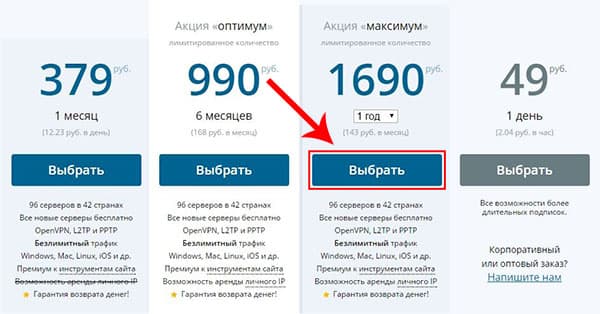
На вкладке «VPN», скачайте клиент и установите его на компьютер.
Открыв клиент, вам потребуется ввести тот самый код, пришедший после оплаты на почту.
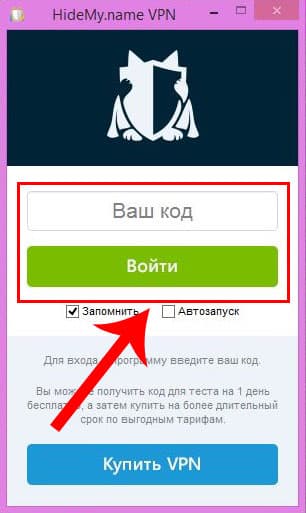
В окне программы, после авторизации по коду, станет доступен список серверов (более 90 штук) для подключения.
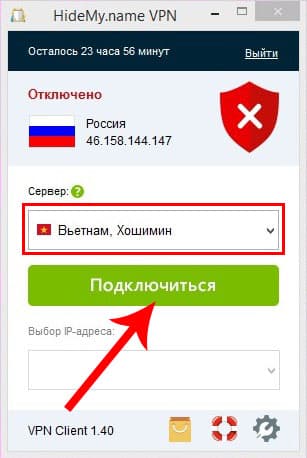
После выбора сервера и подключения, вы можете забыть о любых блокировках, на оплаченное время, естественно.
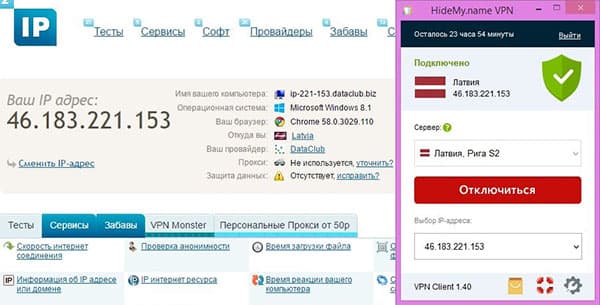
Сервис Vpn Monster для компьютеров на базе Windows
Еще одним представителем «старой» школы, среди надежных сервисов, является . Он предоставляет сервера в 32 странах с пропускной способностью до 100Mb/s, чего вам хватит и для социальных сетей и просмотра онлайн фильмов.
Перейдите на главную страницу сервиса – vpnmonster.ru и выбрав тариф, нажмите «Купить VPN».
Указывайте реальный email адрес – на него придет код активации.
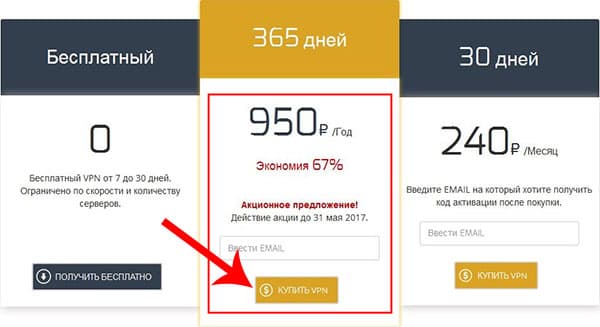
Затем, скачайте и установите программу VPN для компьютера, представленную на сайте.

После установки, откройте ее и введите код, пришедший вам на электронный адрес.
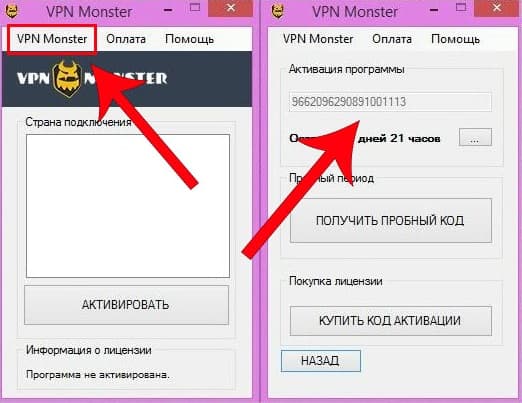
Осталось выбрать сервер для подключения и удостовериться, что все прошло правильно.
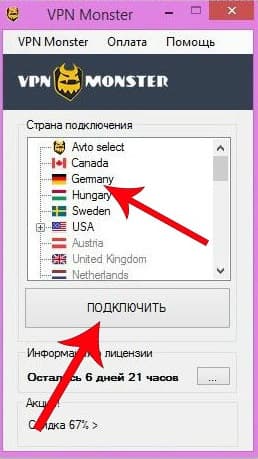

Надеюсь, я развеял все мифы о подключении к интернету через VPN на персональных компьютерах и заслужил ваших «лайков» и «классов», а на возникшие вопросы, я с радостью отвечу в комментариях.
С VPN сервисами в нынешнее время практически нет проблем, в виду их большой доступности и множеству серверов по всем странам мира, что открывает доступ к любым сервисам и пользователям любого интернет провайдера, поэтому, если у вас возникло желание получить доступ, например, к тому же Netflix или другим зарубежным сервисам, которые ограничивают доступ, то приложение на андроид постарается решить эту проблему. Единственным минусом для любителей халявы будет малый объем трафика, который хоть и можно продлевать, но получить безграничные возможности можно только посредством покупки VIP аккаунта, что не для каждого будет идеальным решением.
Кроме этого, разработчики запрещают использование BitTorrent программ и любого P2P трафика, если, конечно, не хотите получить бан на сервере.
Работа с бесплатным приложением начинается с моментального подключения к одному из серверов. Процесс можно отменить, выбрав иной сервер в другой стране. Для изменения страны необходимо нажать на значок в виде флага на верхней панели. Это автоматически откроет список с доступными странами, при этом в разделе VIP особо различия не будет, просто VIP аккаунт дает безграничный трафик, что будет полезно для любителей постоянно использовать зарубежные сервисы, в том числе для просмотра онлайн видеоконтента или прослушивание музыки.
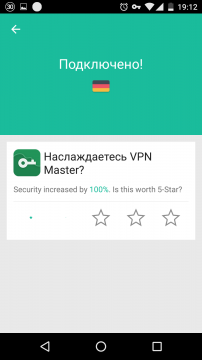
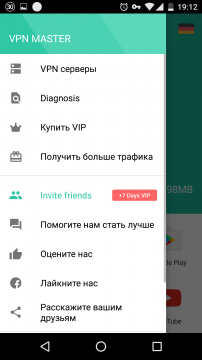
Продлить VIP статус можно при помощи установки рекламных приложений (в начале премиальный статус дается для тестирования). Приложение также имеет встроенный тестер скорости и встроенный инструмент для диагностики стабильности соединения с выбранным VPN сервером. Для этого необходимо открыть боковую панель и выбрать пункт Diagnosis. Подключение происходит за считанные секунды, трафик начинается расходоваться уже с момента подключения, поэтому внимательно следите за тем, чтобы сторонние приложения не потребляли его чрезмерно. На почту могут приходить уведомления, что был совершен вход на почту с другого IP. Это не взлом, это просто какое-то из приложений сохранило авторизацию, но при этом ваш текущий IP адрес был изменен и система защиты уведомляет об этом.
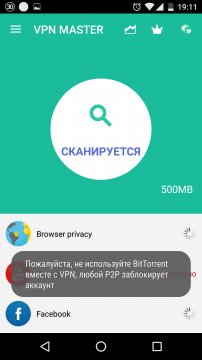
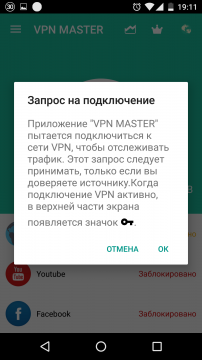
Настройки позволяют активировать подключение к VPN при загрузке устройства или запуске приложения, а также активировать плавающий виджет и отображение отдельного экрана при зарядке устройства. Подведем итоги: android приложение предлагает обширный список серверов, но не подойдет тем пользователям, которые хотят использовать торренты.